首页 > Chrome浏览器搜索功能无法使用的处理办法
Chrome浏览器搜索功能无法使用的处理办法
来源:Chrome浏览器官网时间:2025-05-26
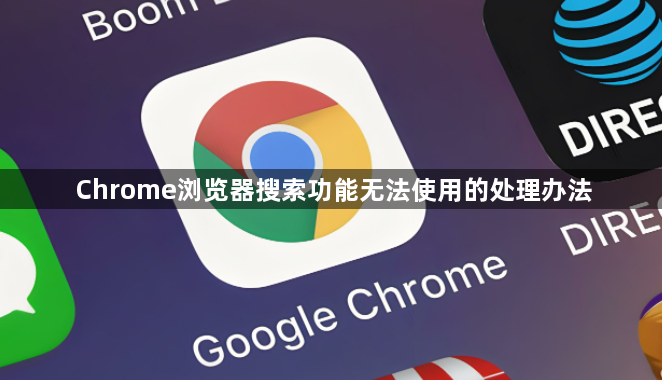
1. 检查网络连接:确保设备已正常连接网络,可尝试打开其他网页或应用,查看网络是否正常。若网络有问题,如Wi-Fi信号弱、移动数据未开启等,修复网络连接后,再次尝试使用搜索功能,看是否恢复正常。
2. 清除缓存和Cookies:在浏览器右上角点击三个点,选择“设置”,于“隐私与安全”板块中点击“清除浏览数据”。选择清除缓存、Cookies等数据,完成后重启浏览器,重新访问搜索页面,看能否解决搜索功能无法使用的问题。
3. 检查搜索引擎设置:在“设置”中找到“搜索引擎”选项,查看默认搜索引擎是否设置正确,以及相关搜索参数是否有误。若设置异常,可恢复为默认设置或重新选择合适的搜索引擎,然后再次尝试搜索操作。
4. 禁用插件和扩展程序:点击右上角的三个点,选择“更多工具”,点击“扩展程序”。逐一禁用已安装的插件和扩展程序,然后重新加载浏览器,测试搜索功能。若禁用某个插件后搜索功能恢复,则可能是该插件与搜索功能冲突,可考虑卸载或更换该插件。
5. 更新浏览器:在浏览器的“设置”中,找到“关于Chrome”选项,检查是否有可用的更新。若有,按照提示进行更新操作,更新完成后重启浏览器,查看搜索功能是否可用。浏览器版本过低可能导致搜索功能出现兼容性问题,更新到最新版本可解决此类问题。
